كيف تشغيل الموسيقى على Zoom
يعد تشغيل الموسيقى في اجتماعات Zoom أمرًا سهلاً وممتعًا. يمكنك اختيار مقطوعة موسيقية من أي مكان على جهاز الكمبيوتر أو الويب وتشغيلها أثناء اجتماعاتك. هيريس كيفية القيام بذلك.
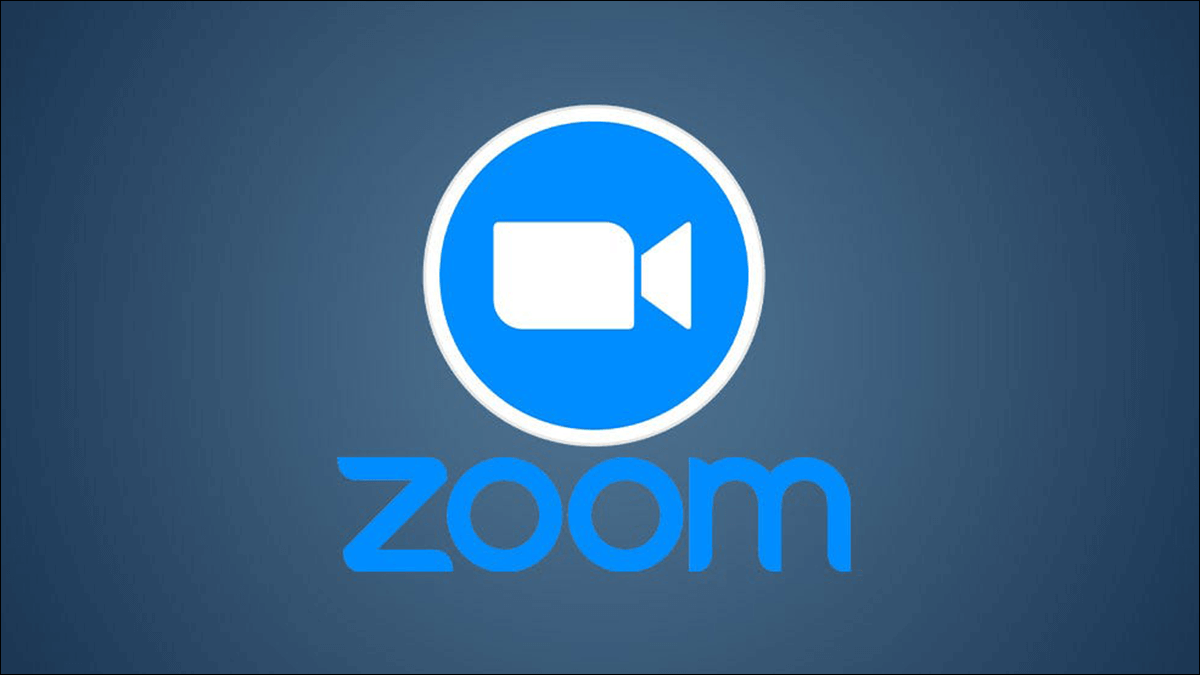
لاستخدام خيار تشغيل الموسيقى في Zoom ، ستستخدم خيار مشاركة الشاشة ، على الرغم من أنك لن تشارك شاشتك بالفعل.
ملاحظة: حتى كتابة هذه السطور في يناير 2022 ، يمكنك فقط استخدام Zoom على سطح المكتب لتشغيل الموسيقى في الاجتماعات. لا يمكنك القيام بذلك حتى الآن في تطبيق Zoom للجوال.
تشغيل الصوت أثناء اجتماع Zoom
إذا كنت تقدم اجتماعات للياقة البدنية أو جلسات ألعاب أو أي شيء مشابه ، يمكن للموسيقى أن تعزز تجربة الاجتماع الافتراضية بشكل كبير.
للقيام بذلك ، أولاً ، قم بتشغيل تطبيق Zoom على كمبيوتر سطح المكتب الخاص بك. ثم ادخل إلى اجتماع.
بمجرد أن تكون في اجتماع ، في الجزء السفلي من الشاشة ، انقر فوق “مشاركة الشاشة”. لا تقلق ، فلن تشارك شاشتك.
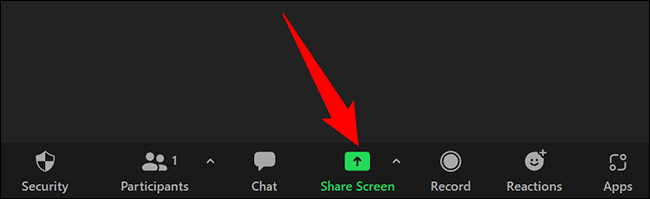
في النافذة التي تفتح في الجزء العلوي ، انقر على “متقدم“.
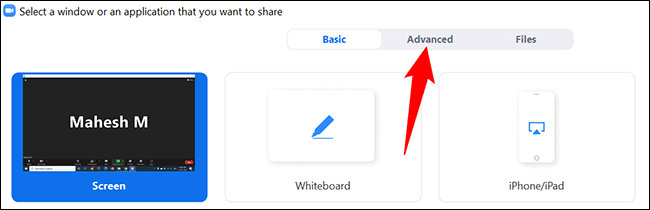
في علامة التبويب “خيارات متقدمة” ، انقر على “صوت الكمبيوتر“. سيؤدي هذا إلى تشغيل صوت نظام سطح المكتب في اجتماعك الحالي.
بعد ذلك ، في الزاوية السفلية اليسرى من النافذة ، انقر على “مشاركة“.
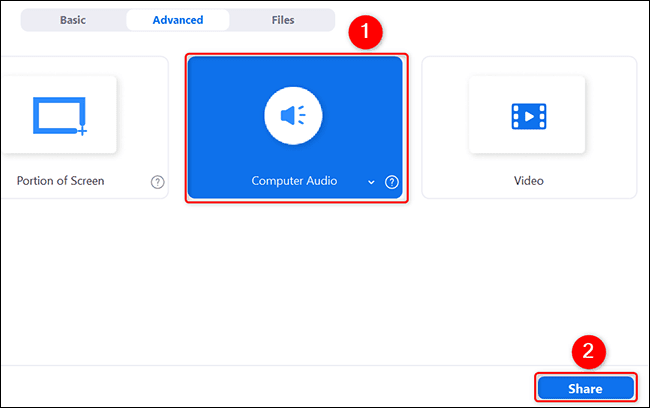
سوف يقوم Zoom الآن بتشغيل أي صوت يصدره جهاز الكمبيوتر الخاص بك في اجتماعك. هذا يعني أنه إذا قمت بتشغيل مقطوعة موسيقية محلية أو عبر الإنترنت على جهاز الكمبيوتر الخاص بك ، فسيتم تشغيل هذا المسار في اجتماعك أيضًا.
لذلك ، توجه إلى خدمة بث الموسيقى المفضلة لديك ، واختر المسار المفضل لديك ، وابدأ في تشغيله. سيتمكن الحاضرون في الاجتماع من الاستماع إلى مقطوعتك الموسيقية. ستعمل أيضًا أغنية محفوظة محليًا على تطبيق مثل Windows Media Player.
عندما تريد إيقاف تشغيل الموسيقى في اجتماعك ، في الجزء العلوي من شاشة الاجتماع ، انقر على “إيقاف المشاركة”. لاحظ أن هذا لن يؤدي إلا إلى إيقاف تشغيل الموسيقى ؛ اجتماعك سيستمر كالمعتاد.
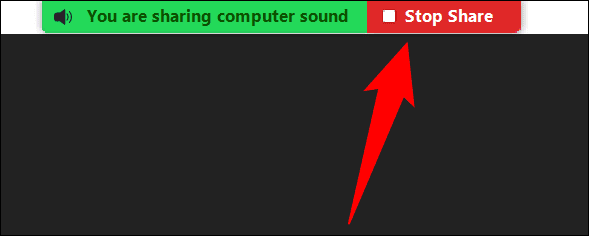
وهذه هي الطريقة التي تضيف بها القليل من اللمسة الموسيقية إلى اجتماعاتك الافتراضية. يتمتع!
نصائح عند تشغيل الموسيقى في Zoom
لتحسين جودة الموسيقى الخاصة بك ، يمكنك تعديل بعض الخيارات في تطبيق Zoom على جهاز الكمبيوتر الخاص بك.
الخيار الأول هو تشغيل الموسيقى الخاصة بك في وضع الاستريو. للقيام بذلك ، عندما تكون في علامة التبويب “خيارات متقدمة” ، انقر فوق رمز السهم لأسفل بجوار “صوت الكمبيوتر” واختر “استريو“. هذا يغير خط الصوت الخاص بك من أحادي إلى ستريو.
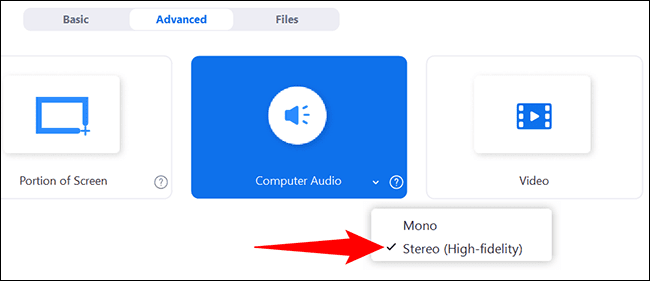
خيار آخر للتعديل لتحسين جودة الموسيقى الخاصة بك هو قمع ضوضاء الخلفية. يمنع Zoom أي ضوضاء في الخلفية في اجتماعاتك ، وهذا يؤثر أحيانًا على تشغيل الموسيقى أيضًا.
لجعل هذا القمع إلى أدنى مستوى ممكن ، افتح Zoom وتوجه إلى قائمة الملف الشخصي> الإعدادات> الصوت. هناك ، في قسم “حجب ضوضاء الخلفية” ، حدد الخيار “منخفض“.
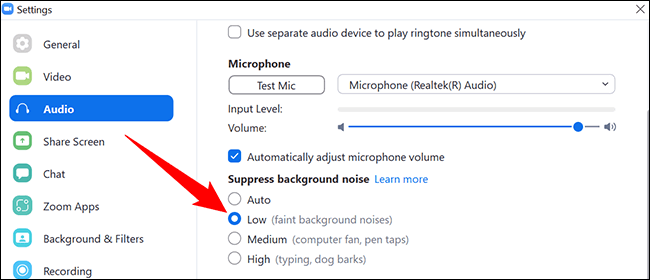
نأمل أن يساعدك هذا في تشغيل الموسيقى المفضلة لديك بجودة عالية في اجتماعات Zoom.
هل تريد السماح للأشخاص بمشاركة شاشاتهم في اجتماعات Zoom؟ هناك طريقة سهلة للقيام بذلك.
